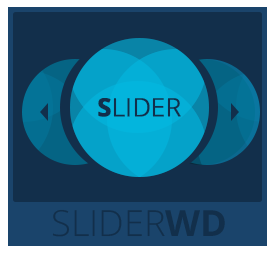Passo 4: Impostazione / modifica delle opzioni globali e le funzioni per la Slider WD
4.1: Modifica delle opzioni globali
4.1.1 Vai a Scheda Impostazioni . La prima scheda orizzontale aperto sarà Globale Impostazioni.
4.1.2 Modifica delle impostazioni. Le impostazioni definite saranno effetto solo il cursore corrente. Per ogni cursore modifiche dovrebbe essere fatto individualmente.
Dimensioni. Impostare le dimensioni massime del cursore. La dimensione massima è impostata per la reattività. Questo sarà la dimensione predefinita indipendentemente dalle immagini.
Tutta larghezza. Scegliere se avere il cursore complessiva allungato per l'intera larghezza del manufatto o meno. Sarà data la lunghezza corrispondente al rapporto originale (per originale 480x300, la dimensione otterrà 960x600 per 960 di altezza).
Sfondo fit. Ci sono tre opzioni di visualizzazione uniche per l'immagine di scorrimento. Se avete l'immagine identica a dimensione impostato nelle opzioni della sezione Dimensioni, poi tutti e tre fornirà lo stesso sguardo pieno coperto. Per quanto riguarda i casi, se l'immagine è più piccola / più grande di quella originale, la vista sarà un po 'diverso. Vediamo cosa succede in questo caso.
Coprire. Se theImage è grande che viene tagliato dalla parte centrale e viene ampliato per soddisfare l'intero sfondo. In caso di più piccole dimensioni, lo stesso processo che accadrà, ma la qualità dell'immagine sarà persa a causa del tratto.
Fill. L'immagine otterrà allungata o compressa alle dimensioni del cursore.
Contenere. L'immagine rimarrà nella sua forma originale e il resto dell'area di contenuto cursore sarà coperto dal sliderbackground.
Allinea. Impostare l'allineamento dell'immagine all'interno del cursore.
Effect. Selezionare l'effetto che sarà applicata quando si passa da un cursore all'altro. Nota , Che è diverso dagli effetti di livello e non influenza gli effetti di livello.
Intervallo Di Tempo. Impostare l'intervallo di tempo per il cambio dei cursori.
Auto Play. Scegliere se autoplay i cursori o no.
Shuffle. Scegliere se avere le diapositive cambiano in modo casuale o per mantenere la sequenza originale.
Musica. Scegliere se avere la riproduzione di musica traccia / audio con il cursore o no.
URL Music. Fornire il completo collegamento alla traccia audio, che verrà utilizzato con il cursore.
Smart Load. Scegliere se avere la funzione di carico intelligente, che aiuterà ad avere carico veloce per i primi immagini e elaborerà il resto nel frattempo.
Colore di sfondo. Selezionare un colore di sfondo per il cursore, così come il livello di trasparenza.
Border. Impostare la larghezza del bordo, tipo, così come il colore.
Raggio Border. Impostare il raggio confine con valori di tipo CSS.
Margine. Impostare un margine per il cursore in pixel.
Ombra. Impostare un'ombra cursore utilizzando i valori di tipo CSS.
Fare clic destro protezione. Scegliere se avere la protezione del tasto destro per evitare il download dell'immagine o no.
Strato su successivo. Scegliere se avere l'effetto di livello fuori a prescindere dalla tempistica tra il colpo per il cursore vicino o saltare l'effetto e ottenere per l'immagine successiva.
Pubblicato. Scegliere se pubblicare il cursore menzionato oppure no.
 Passaggio precedente Passaggio precedente
|
Next Step 
|